Comment créer un thème WordPress personnalisé
Publié: 2021-03-26Et si on vous disait que pour créer un thème WordPress personnalisé, il vous suffit d'une heure ou deux de temps libre ? C'est vrai, plus aucune connaissance en codage n'est nécessaire pour créer un beau thème qui conviendra à vos préférences. Dans le passé, vous deviez soit faire appel à un support WordPress professionnel, soit au moins avoir une certaine connaissance du codage. Heureusement, les temps et la technologie ont changé et, aujourd'hui, tout ce dont vous avez besoin est un plugin très utile - Beaver Builder. Ce constructeur de pages a un add-on appelé Beaver Themer qui cible, vous l'aurez deviné, des thèmes sur mesure. Voyons comment vous pouvez également utiliser Beaver Themer pour créer une mise en page attrayante que tout le monde adorera.
Avant de créer un thème WordPress personnalisé, vous devez installer le plugin
La première chose que vous devez retenir est que Beaver Themer est un plugin supplémentaire et n'apparaît pas automatiquement une fois que vous avez installé Beaver Builder. Vous devrez installer et activer les deux plugins avant de pouvoir commencer votre travail . Ne sous-estimez pas cette partie du travail, c'est une partie importante !

Choisir un thème avec lequel travailler
L'objectif final est que vous vous retrouviez avec un thème qui sera complètement unique pour votre site Web, mais cela ne signifie pas que vous pouvez en créer un à partir de zéro. Eh bien, vous pouvez, mais cela implique beaucoup de connaissances et de compétences. Ne vous inquiétez pas, cependant – WordPress propose de nombreux modèles qui peuvent servir de bon point de départ, après quoi il sera facile de les personnaliser et de les mettre à niveau . Si vous regardez actuellement tous les choix que vous avez, il serait peut-être bon de connaître nos meilleurs choix :
- Astra
- Soulignements
- Thèmes StudioPress
De nombreux thèmes WordPress sont livrés avec un support intégré pour Beaver Builder, donc la création de votre thème WordPress personnalisé devrait être un jeu d'enfant. Oh oui, et avons-nous mentionné que tout se fait en utilisant une interface glisser-déposer ? Eh bien, maintenant vous savez!
Ce qu'il est important de noter, c'est que vous devez vous assurer que le Beaver Themer a accès au corps entier de la page, d'un bord à l'autre. Malheureusement, certaines mises en page incluent des barres latérales qui rendent difficile la création d'un thème personnalisé avec Beaver Themer. Mais il existe une solution au problème ! Rendez-vous sur Apparence - Personnaliser - Disposition - Barres latérales et choisissez simplement l'option "Pas de barre latérale". Problème résolu!
Construire des éléments de thème personnalisés
En vous concentrant sur les éléments de thème personnalisés les plus populaires, vous atteindrez efficacement votre objectif. Les éléments sur lesquels vous devez vous concentrer incluent l'en-tête, le pied de page, la zone de contenu des articles et des pages, et les mises en page d'archives pour votre thème personnalisé. Alors, allons-y!
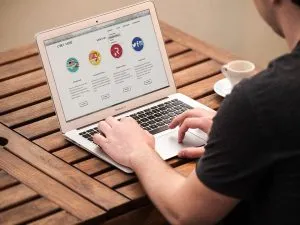
Création d'un en-tête personnalisé
Une fois que vous avez le produit de finition à portée de main, vous pourrez modifier la couleur, l'arrière-plan et même ajouter des colonnes et des lignes en utilisant la fonction glisser-déposer. Mais comment arrive-t-on au produit de finition ? Commencez par cliquer sur Beaver Builder – Ajouter une nouvelle page pour donner un titre à votre en-tête . Nous espérons que vous en avez une bonne en tête.

Une fois que vous avez terminé, vous devez sélectionner "Themer Layout" comme type et "Header" comme option de mise en page, puis cliquer sur le bouton "Add Themer Layout" qui vous amènera à la page des paramètres de mise en page. Cela semble compliqué, mais vous y arriverez facilement. Maintenant, n'hésitez pas à choisir le "Site entier" comme emplacement où l'en-tête sera affiché et le tour est joué - vous obtenez un en-tête de base avec lequel travailler. Et maintenant, les paramètres avancés que nous avons mentionnés au début entrent en jeu.
Création d'un pied de page personnalisé
Le processus de démarrage est très similaire à la création d'un pied de page personnalisé. Commencez par cliquer sur Beaver Builder - Ajouter une nouvelle page, indiquez le titre du pied de page et sélectionnez "Themer Layout" comme type et "Footer" comme option de mise en page. En cliquant sur "Ajouter une mise en page Themer", vous passerez à la page suivante, qui est la page des paramètres de mise en page. Sélectionnez l'option « Site entier », puis « Lancer Beaver Builder ». Cette mise en page sera votre point de départ, après quoi vous pourrez ajouter des modules, modifier la couleur, le texte et personnaliser le pied de page.
Créer une zone de contenu pour les publications et les pages
À présent, vous avez probablement pu conclure que Beaver Builder fonctionne à peu près guidé par un ensemble de modèles. Et le processus de démarrage est un peu le même que celui lorsque vous construisiez l'en-tête et le pied de page, à la différence que vous créez maintenant le corps de l'ensemble du site Web. Et c'est le processus qui précède inévitablement celui de la création de pages de destination convertissantes - vous devez d'abord vous attaquer au design. Vous pouvez choisir une mise en page qui fonctionnera uniquement pour vos publications, uniquement pour vos pages, ou à la fois pour les publications et les pages . Ensuite, vous devez "Lancer Beaver Builder" pour ouvrir l'interface où vous verrez un échantillon de la mise en page, avec la possibilité de cliquer et de modifier l'un des composants de la page.
Archivage des mises en page
À présent, votre thème personnalisé commence déjà à avoir son apparence et vous approchez de la ligne d'arrivée. Et si vous n'avez jamais entendu parler des pages d'archives, ce sont les pages qui affichent vos catégories et vos tags. En un mot, ils comptent. Encore une fois, vous pouvez créer des mises en page distinctes pour les catégories, les balises et les archives mensuelles. Dès que vous vous lancez dans le processus désormais déjà bien connu, qui commence par le fait que vous cliquez sur Beaver Builder - Ajouter un nouveau page, vous saurez intuitivement ce qui doit être fait. Une fois que vous avez terminé l'édition et que vous êtes satisfait du produit de finition, n'oubliez pas de cliquer sur "Terminé". '

Lorsque vous créez un thème WordPress personnalisé, vous faites bien plus que créer un design attrayant
Vous améliorez également la fonctionnalité de votre site Web et attirez de nouveaux visiteurs/clients. Comme vous le savez, semble vendre. Et une fois que vous avez créé un thème WordPress personnalisé, vous pouvez continuer à développer et à améliorer encore plus votre site . Qu'il s'agisse de rendre votre site Web WordPress compatible avec les mobiles ou de créer une boutique en ligne, les options sont infinies.
